Ứng dụng Nhắc nhở (Reminders) của Apple là một công cụ mạnh mẽ giúp người dùng Mac duy trì sự ngăn nắp và không bỏ lỡ các công việc quan trọng. Tuy nhiên, việc thêm các tác vụ mới đôi khi có cảm giác chậm chạp hơn mức cần thiết. Thiếu đi một lối tắt nhập liệu nhanh, việc ghi lại các ý tưởng tức thì có thể trở nên khó chịu, đặc biệt là khi chúng vụt mất trước khi bạn kịp gõ xong. Đừng lo lắng, có những mẹo và thủ thuật thông minh có thể khắc phục vấn đề này, biến Reminders thành một hệ thống ghi chú và quản lý tác vụ cực kỳ hiệu quả trên macOS, giúp bạn nắm bắt mọi ý tưởng ngay khi chúng xuất hiện.
1. Sử dụng Siri để Ghi Nhận Tác Vụ Rảnh Tay
Khi nói đến tốc độ, điều gì có thể nhanh hơn một phím tắt bàn phím? Đó chính là sử dụng giọng nói của bạn. Siri là một công cụ thường bị bỏ qua nhưng cực kỳ hữu ích để thêm nhanh chóng các tác vụ hoặc ý tưởng vào ứng dụng Nhắc nhở. Nếu bạn chưa từng sử dụng Siri với Reminders, bạn đã bỏ lỡ một trong những cách nhanh nhất để nắm bắt những suy nghĩ chợt lóe lên ngay khi chúng xuất hiện trong đầu – không cần gõ phím.
Với sự ra mắt của Apple Intelligence, Siri đã trở nên mạnh mẽ hơn đáng kể, mang lại khả năng hiểu ngôn ngữ và nhận thức ngữ cảnh tốt hơn. Điều này có nghĩa là Siri giờ đây có thể diễn giải yêu cầu của bạn một cách chính xác và hiệu quả hơn.
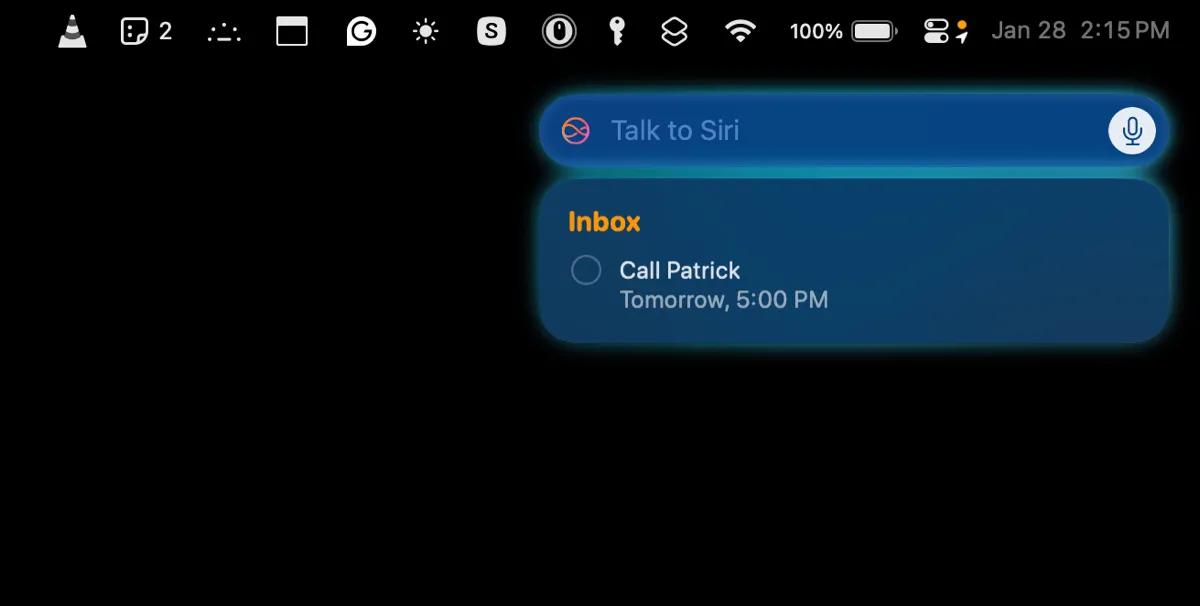 Sử dụng Siri để thêm nhắc nhở trên Mac một cách nhanh chóng
Sử dụng Siri để thêm nhắc nhở trên Mac một cách nhanh chóng
Dưới đây là một vài ví dụ về cách bạn có thể sử dụng Siri để thêm tác vụ vào ứng dụng Nhắc nhở:
- “Siri, nhắc tôi gọi cho Paul khi tôi về nhà.” (Siri, remind me to call Paul when I get home.)
- “Siri, thêm ‘Mua trứng’ vào danh sách Mua sắm của tôi.” (Siri, add ‘Buy eggs’ to my Grocery list.)
- “Siri, nhắc tôi gọi cho nhóm vào sáng mai.” (Siri, remind me to call the team tomorrow morning.)
- “Siri, nhắc tôi sạc điện thoại khi tôi về nhà.” (Siri, remind me to charge my phone when I get home.)
2. Thiết Lập Phím Tắt Nhập Nhanh cho Reminders qua Ứng Dụng Phím Tắt
Nếu bạn ưa thích việc gõ phím hơn là lệnh thoại để ghi lại tác vụ một cách nhanh chóng, bạn có thể sử dụng ứng dụng Phím tắt (Shortcuts) dành cho macOS để thiết lập một phím tắt bàn phím tùy chỉnh cho việc nhập liệu nhanh. Điều này cho phép bạn mở Reminders và thêm tác vụ chỉ với vài cú nhấp chuột hoặc một tổ hợp phím đơn giản.
Để thiết lập phím tắt bàn phím cho việc nhập liệu nhanh vào Reminders bằng ứng dụng Phím tắt trên macOS, hãy bắt đầu bằng cách khởi chạy ứng dụng Phím tắt. Cách dễ nhất để làm điều này là nhấn Command (⌘) + Space để mở Spotlight Search, sau đó gõ “Shortcuts” và nhấn phím Return.
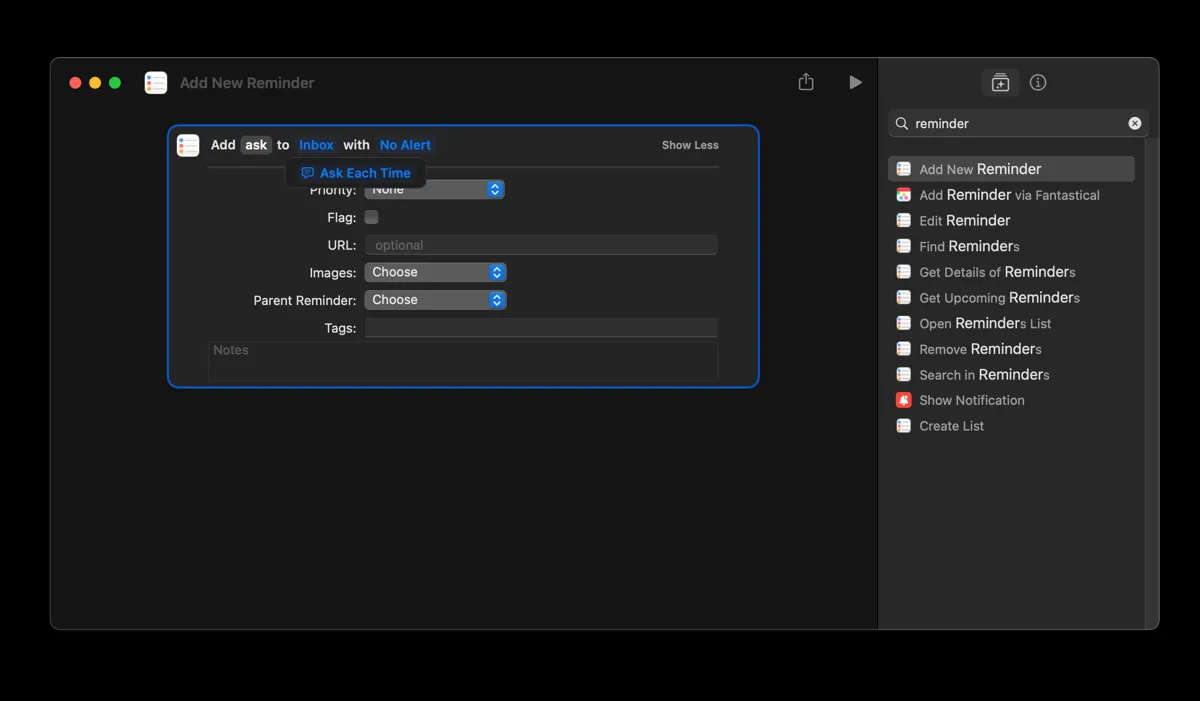 Tạo tác vụ nhập nhanh cho Reminders trong ứng dụng Phím tắt trên macOS
Tạo tác vụ nhập nhanh cho Reminders trong ứng dụng Phím tắt trên macOS
Nhấp vào nút “+” ở thanh trên cùng để tạo một phím tắt mới. Tìm kiếm “Reminders” bằng thanh tìm kiếm ở góc trên bên phải màn hình, sau đó nhấp đúp vào hành động “Add New Reminder” (Thêm Nhắc nhở Mới).
Bây giờ, hãy tùy chỉnh hành động nhắc nhở. Nhấp vào nút “Show More” (Hiển thị Thêm) bên cạnh hành động để hiển thị các tùy chọn khác. Sau đó, nhấp vào trường nhập liệu bên cạnh “Add”, bắt đầu gõ “ask”, và chọn tùy chọn “Ask Each Time” (Hỏi Mỗi Lần). Nếu bạn chỉ muốn ghi nhận tác vụ nhanh chóng để tổ chức sau, bạn có thể để trống các trường khác.
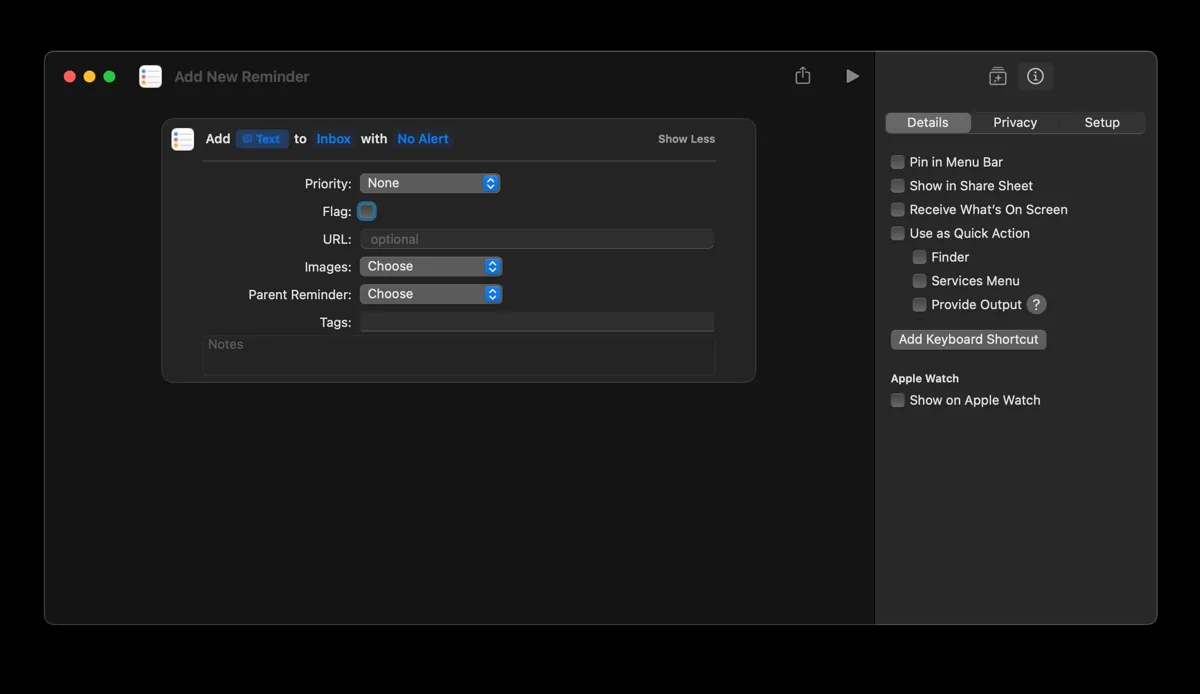 Menu cài đặt trong ứng dụng Phím tắt để thiết lập nhập nhanh Reminders
Menu cài đặt trong ứng dụng Phím tắt để thiết lập nhập nhanh Reminders
Cuối cùng, hãy thiết lập một phím tắt bàn phím. Nhấp vào biểu tượng “i” (thông tin) ở góc trên bên phải của cửa sổ Phím tắt, chọn “Add Keyboard Shortcut” (Thêm Phím tắt Bàn phím), và nhập tổ hợp phím bạn muốn, ví dụ: ⌥⌘R.
Kích hoạt tùy chọn “Pin in Menu Bar” (Ghim vào Thanh Menu) trong cùng menu cài đặt. Điều này sẽ đặt phím tắt vào thanh menu của máy Mac, cho phép bạn truy cập nó chỉ với một cú nhấp chuột ngay cả khi bạn không nhớ tổ hợp phím.
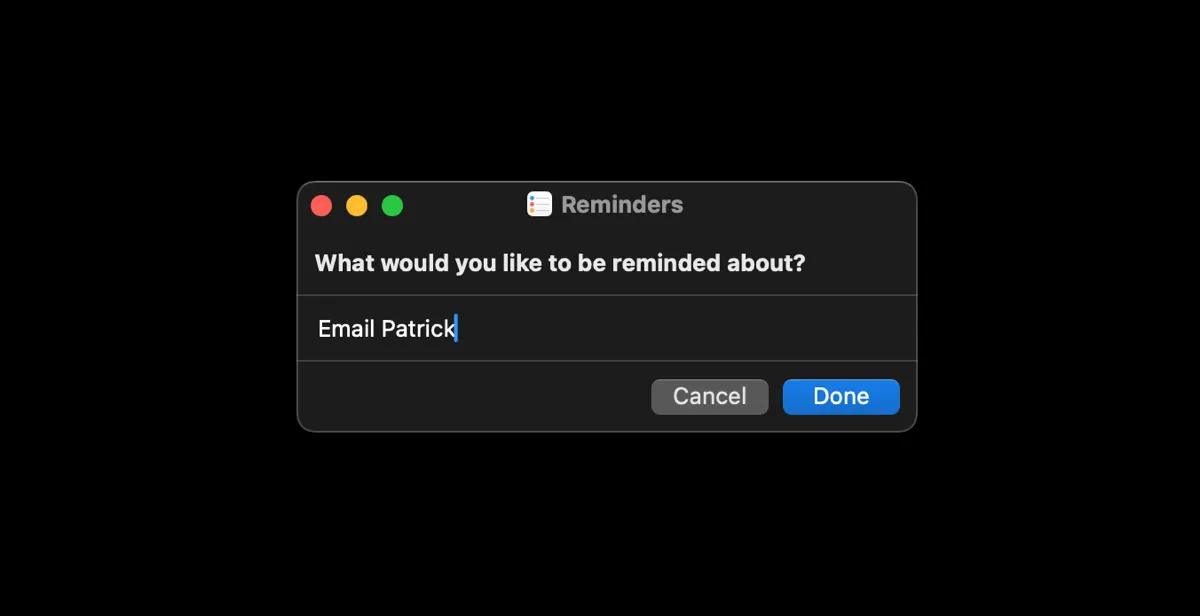 Tính năng nhập nhanh nhắc nhở được tạo bằng ứng dụng Phím tắt trên Mac
Tính năng nhập nhanh nhắc nhở được tạo bằng ứng dụng Phím tắt trên Mac
Cuối cùng, nhấp vào biểu tượng “Shortcut” (Phím tắt) ở góc trên bên trái để chọn một biểu tượng và màu sắc cho hành động này. Đóng cửa sổ Phím tắt để thử phím tắt bàn phím mới của bạn. Thao tác này sẽ ngay lập tức mở một cửa sổ Reminders mới nơi bạn có thể nhanh chóng gõ và lưu các tác vụ của mình.
3. Tận Dụng Widget Reminders để Truy Cập Tác Vụ Nhanh Chóng
Mặc dù phím tắt bàn phím tùy chỉnh là một cách tuyệt vời để ghi lại tác vụ nhanh chóng, đôi khi một lối tắt trực quan cũng có thể hữu ích không kém. Thêm widget vào máy Mac của bạn là một cách tuyệt vời để làm điều này. Widget Reminders cho phép bạn xem nhanh các tác vụ sắp tới và thêm các tác vụ mới chỉ với vài cú nhấp chuột. Nó cũng rất hữu ích nếu bạn muốn giữ danh sách việc cần làm luôn hiển thị khi sử dụng máy Mac.
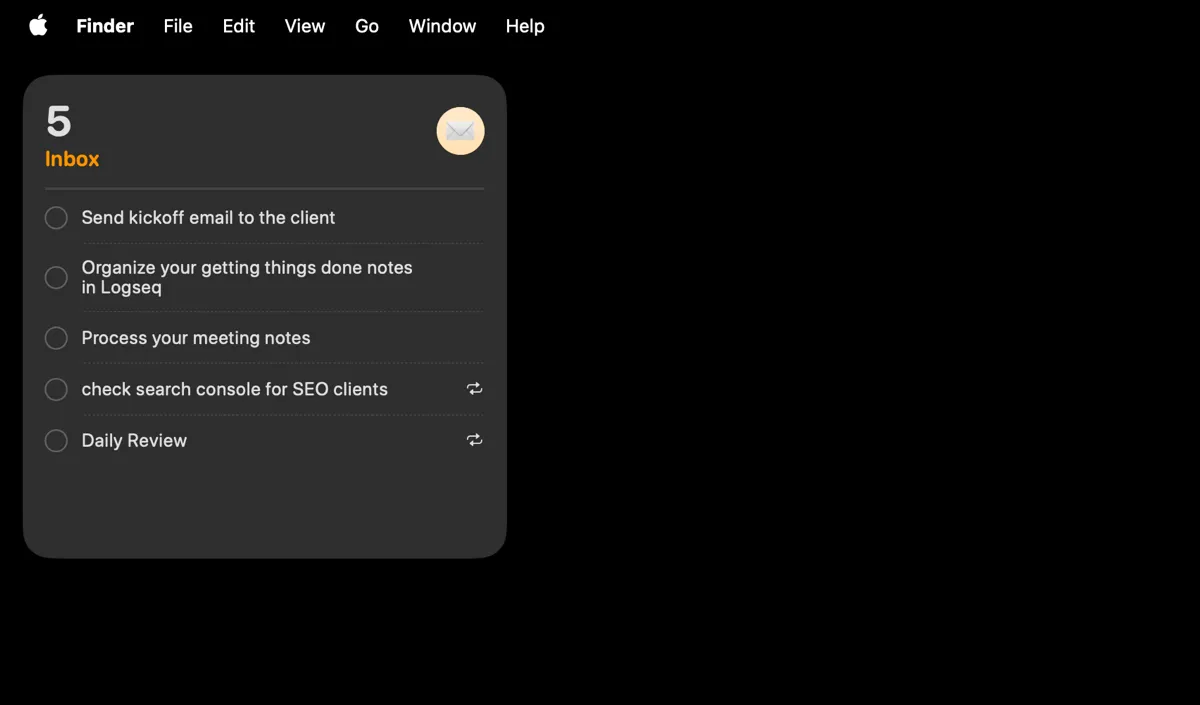 Widget ứng dụng Nhắc nhở trên macOS, hiển thị các tác vụ cần làm
Widget ứng dụng Nhắc nhở trên macOS, hiển thị các tác vụ cần làm
Dưới đây là cách thêm widget Reminders vào màn hình nền máy Mac của bạn:
- Control-click (hoặc nhấp chuột phải) vào bất kỳ đâu trên màn hình nền của bạn và chọn “Edit Widgets” (Sửa Widget).
- Thao tác này sẽ mở Widget Gallery, hiển thị tất cả các widget có sẵn cho các ứng dụng của bạn. Sử dụng thanh tìm kiếm ở đầu Widget Gallery và gõ “Reminders” để tìm widget.
- Bạn sẽ thấy các tùy chọn widget khác nhau cho Reminders, mỗi tùy chọn hiển thị tác vụ với các kích thước và bố cục đa dạng. Chọn kích thước phù hợp nhất với quy trình làm việc của bạn.
- Kéo widget đến vị trí bạn muốn nó xuất hiện trên màn hình nền của mình.
Bạn có thể sử dụng widget Reminders để xem và đánh dấu hoàn thành các tác vụ. Ngoài ra, bạn cũng có thể thêm các mục mới bằng cách nhấp vào widget để mở ứng dụng Reminders chính.
4. Chia Sẻ Nội Dung Sang Reminders Từ Các Ứng Dụng Hỗ Trợ
Một trong những lý do khiến ứng dụng Nhắc nhở trở thành ứng dụng danh sách việc cần làm yêu thích của nhiều người là vì nó tích hợp liền mạch với các ứng dụng khác trên máy Mac. Dù đang duyệt một trang web trong Safari, đọc email trong ứng dụng Mail hay xem lại những trích dẫn yêu thích trong ứng dụng Ghi chú (Notes), bạn đều có thể nhanh chóng tạo một nhắc nhở cho mục đó mà không cần phải chuyển sang ứng dụng Reminders.
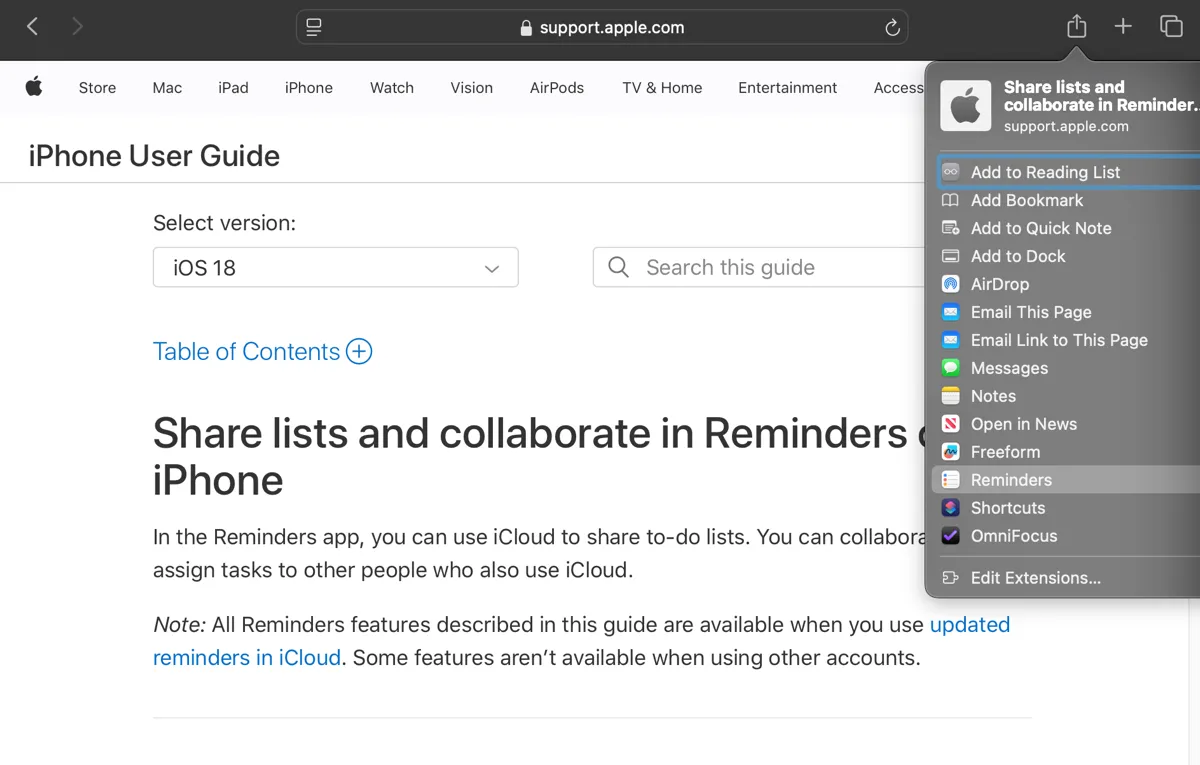 Cách chia sẻ trang web Safari sang ứng dụng Nhắc nhở để tạo ghi chú
Cách chia sẻ trang web Safari sang ứng dụng Nhắc nhở để tạo ghi chú
Dưới đây là cách nhanh chóng thêm nhắc nhở trực tiếp từ các ứng dụng được hỗ trợ:
- Chọn mục bạn muốn ghi nhớ khi đang sử dụng một ứng dụng được hỗ trợ. Ví dụ: Một trang web trong Safari, một ghi chú cụ thể trong ứng dụng Notes, hoặc một email trong ứng dụng Mail.
- Nhấp vào nút “Share” (Chia sẻ) trên thanh công cụ của ứng dụng và chọn “Reminders” từ menu.
- Một cửa sổ pop-up sẽ xuất hiện. Tùy chỉnh nó theo ý muốn của bạn và nhấp vào “Add” (Thêm) để lưu nhắc nhở.
Trong Reminders, bạn có thể tìm thấy mục đó trong danh sách và nhấp vào biểu tượng ứng dụng hoặc nhấp đúp (hoặc control-click) vào liên kết để mở nó trong ứng dụng gốc.
5. Cài Đặt Ứng Dụng Reminders MenuBar để Truy Cập Tức Thì
Nếu bạn muốn một cách tương tác với Reminders nhanh hơn nữa, ứng dụng Reminders MenuBar là một bổ sung tuyệt vời cho quy trình làm việc của bạn. Công cụ bên thứ ba này thêm biểu tượng Reminders vào thanh menu của máy Mac, giúp bạn truy cập tức thì vào các tác vụ và danh sách của mình mà không cần mở ứng dụng Reminders chính.
Tuyệt vời hơn nữa, nó cho phép bạn tạo một phím tắt bàn phím toàn hệ thống để nhập tác vụ nhanh, giúp việc duy trì sự ngăn nắp trở nên dễ dàng hơn bao giờ hết. Dưới đây là cách thiết lập và sử dụng ứng dụng Reminders MenuBar:
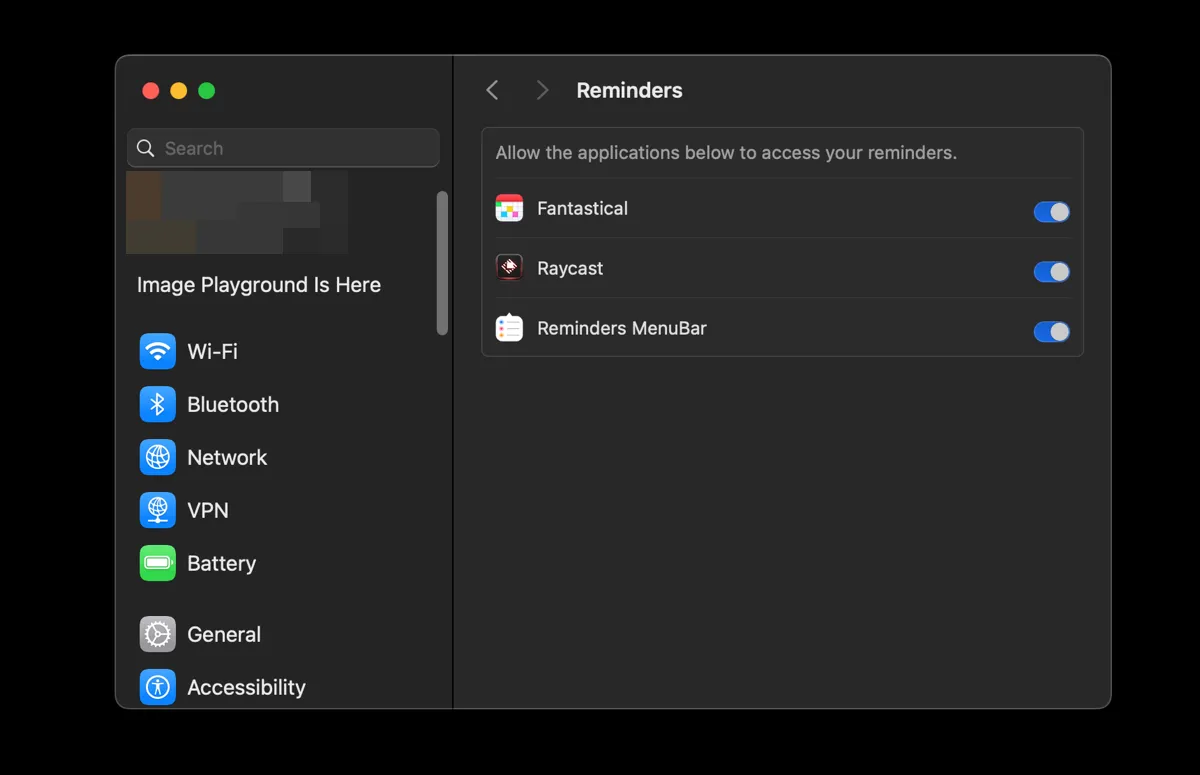 Menu cài đặt hệ thống trên Mac để cấp quyền cho ứng dụng Reminders MenuBar
Menu cài đặt hệ thống trên Mac để cấp quyền cho ứng dụng Reminders MenuBar
Truy cập trang GitHub của Reminders MenuBar để tải xuống. Giải nén tệp zip, sau đó kéo “Reminders MenuBar” vào thư mục “Applications” để dễ dàng truy cập. Khởi chạy ứng dụng, cấp quyền truy cập Reminders thông qua “Open System Settings” (Mở Cài đặt Hệ thống), và bật công tắc “Reminders MenuBar” để kích hoạt.
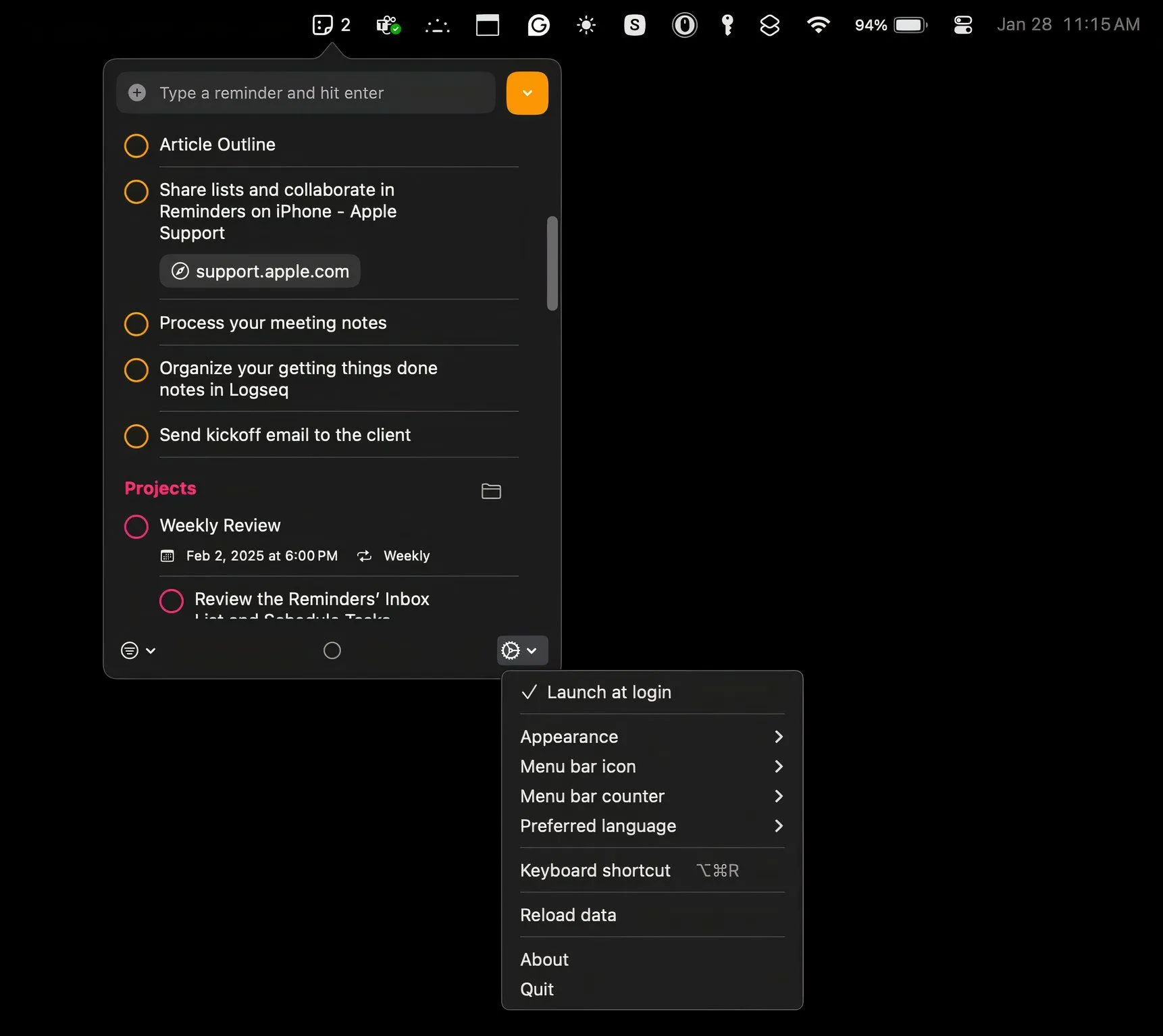 Cửa sổ cài đặt của ứng dụng Reminders MenuBar trên Mac
Cửa sổ cài đặt của ứng dụng Reminders MenuBar trên Mac
Bạn sẽ thấy biểu tượng Reminders trên thanh menu của máy Mac. Nhấp vào biểu tượng để hiển thị các tác vụ và danh sách của bạn. Nhấp vào biểu tượng bánh răng cài đặt trong menu thả xuống để tùy chỉnh ứng dụng. Bật “Launch at Login” (Khởi chạy khi Đăng nhập) để đảm bảo ứng dụng tự động khởi động mỗi khi bạn bật máy Mac.
Bạn cũng có thể thiết lập một phím tắt bàn phím toàn hệ thống trong menu “Settings” (Cài đặt) để nhập tác vụ nhanh. Ví dụ, bạn có thể sử dụng Option + Command + R để ghi lại một tác vụ mới ngay lập tức.
Đừng để bất kỳ ý tưởng xuất sắc hay tác vụ quan trọng nào trượt khỏi tầm tay bạn nữa. Hãy áp dụng những mẹo và công cụ này để biến ứng dụng Nhắc nhở thành một hệ thống ghi nhận tác vụ liền mạch và hiệu quả trên máy Mac của bạn, giúp bạn quản lý thời gian và công việc một cách tối ưu.


